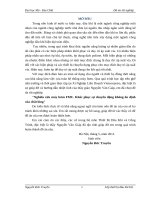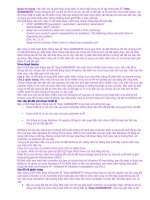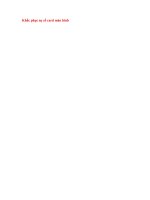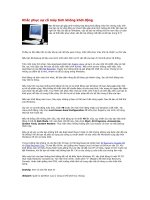Khắc phục sự cố lỗi không nhận card mạng của máy chấm công vân tay
Bạn đang xem bản rút gọn của tài liệu. Xem và tải ngay bản đầy đủ của tài liệu tại đây (241.48 KB, 5 trang )
Khắc phục sự cố lỗi nhận không card mạng của máy chấm công vân tay
Các thiết bị IDTI nếu có hỗ trợ kết nối qua mạng Ethernet, thì trên thiết bị có tích
hợp sẵn card mạng (card mạng được gắn vào mainboard của thiết bị). Tuy nhiên,
trong một số trường hợp có thể thiết bị không nhận card mạng. Các nguyên nhân
dẫn đến không nhận card mạng:
1. Card mạng bị rời ra khỏi socket do quá trình di chuyển.
2. Theo lý thuyết thiết bị IDTI hoạt động khi được cung cấp điện nguồn một chiều
12VDC, nhưng vẫn có thể hoạt động ở điện nguồn một chiều 9VDC. Tuy nhiên
card mạng được tích hợp phải được cung cấp điện nguồn một chiều 12VDC cho
thiết bị để hoạt động tốt.
3. Dây mạng kết nối đến thiết bị không ổn định hoặc các thiết bị chuyển tiếp như
hub, switch … có
vấn đề.
Dấu hiệu để nhận biết không nhận card mạng là không thể ping đến thiết bị mặc dù
đã cấu hình địa chỉ mạng phù hợp và đúng cách. Ngoài ra, chúng ta cũng có thể
xem trực tiếp trên thiết bị theo menu: Main Program -> 5.System Setup ->20.
Network Setup -> 1. View -> MAC Address hiển thị là FF:FF:FF:FF:FF. Mỗi card
mạng đều có một địa chỉ MAC nhất định không trùng trên toàn thế giới, nếu thiết
bị hiển thị dãy FF:FF:FF:FF:FF thì có nghĩa là thiết bị chưa nhận card mạng.
Các bước hướng dẫn khắc phục tình trạng không nhận card mạng trên thiết bị máy
chấm công IDTI:
1. Kiểm tra điện nguồn cung cấp cho thiết bị phải đảm bảo (12VDC), nếu dùng
adapter thì khuyên dùng adapter loại trên 2A. Ngoài ra, bạn cũng cần đo lại điện
nguồn thực tế tại vị trí cấp cho thiết bị do adapter có thể sụt áp khi đi dây xa hoặc
điện nguồn không đúng thực tế đã ghi trên adapter.
2. Dây mạng: chúng ta có thể sử dụng mạng bấm chéo kết nối trực tiếp từ PC ra
thiết bị. Chú ý:
dây mạng phải đảm bảo hoạt động tốt (nên dùng các thiết bị test dây mạng).
3. Tắt điện nguồn nếu thiết bị đang hoạt động. Tháo dây mạng ra khỏi cổng RJ45
của thiết bị.
4. Mở 4 ốc ở mặt sau của thiết bị. Giao diện thiết bị sau khi mở nắp mặt sau:
5. Vị trí card mạng được gắn vào mainboard thiết bị:
6. Trên mỗi card mạng đều ghi rõ địa chỉ địa chỉ MAC.
7. Tiến hành tháo card mạng ra khỏi mainboard. Card mạng được gắn vào
mainboard thông qua 2 dãy socket (2 cạnh ngắn của hình chữ nhật), dùng tay gỡ
nhẹ và đều card mạng ra khỏi main. Khi gỡ chú ý đến chiều của card mạng để sau
này gắn lại cho đúng chiều đã gỡ ra.
8. Gắn điện nguồn trở lại cho thiết bị. Tiến hành reset lại thiết bị theo menu: Main
Program -> 5.System Setup -> 7. System Reset -> Chọn Yes (số 1). Thiết bị sẽ tiến
hành reset lại, các thông tin đăng ký user, thiết lập cấu hình sẽ được xóa trống.
9. Tắt điện nguồn của thiết bị và tiến hành lắp lại card mạng đã vừa tháo ra theo
đúng chiều đã tháo ra, máy chấm công thẻ từ .
10. Gắn điện nguồn trở lại cho thiết bị và kiểm tra lại thông tin địa chỉ MAC. Đến
thời điểm này thiết bị vẫn nhận địa chỉ MAC Address là FF:FF:FF:FF:FF, để kích
được địa chỉ MAC này lên thì ta phải gắn dây mạng vào cổng RJ45 của thiết bị.
Chúng ta có thể sử dụng dây bấm thẳng (thông qua hub, switch..) hoặc dây bấm
chéo kết nối trực tiếp PC và thiết bị. Quan trọng: dây mạng phải được kiểm tra
trước khi sử dụng. Chú ý đèn nguồn và tín hiệu trên cổng RJ45 phải sáng đầy đủ.
11. Qua quá trình trên thì địa chỉ MAC sẽ được cập nhật lại, và ta có thể vào menu
trên thiết bị để kiểm tra lại địa chỉ MAC Address xem có giống với địa chỉ MAC
ghi trên card mạng hay không.
Nếu so sánh 2 địa chỉ MAC giống nhau là thành công.
12. Thiết lập lại các cấu hình mạng để kết nối với thiết bị
Địa chỉ liên hệ :
CÔNG TY CP KỸ THUẬT SỐ SÀI GÒN
Trụ sở chính: Số 96/156 - Tam Trinh - Q.Hoàng Mai - TP. Hà Nội
ĐT: 04 - 36 36 94 36 Fax 04 - 36 36 94 38
Chi nhánh HCM: Số 135/12A Hòa Hưng - Quận 10 - TP. Hồ Chí Minh
Website: